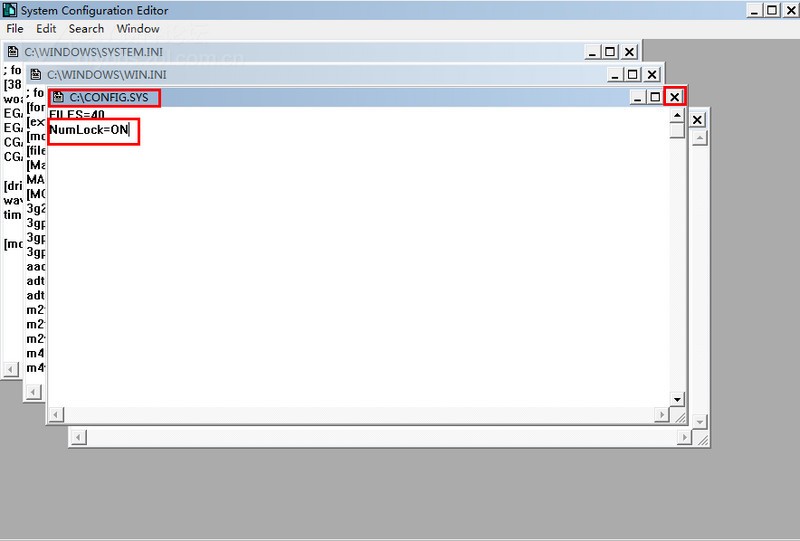方法一:
Win键+R打开运行,输入regedit,然后确定打开注册表编辑器
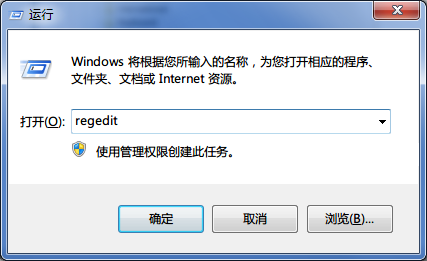
2、在注册表编辑器中找到:HKEY_USERS\.DEFAULT\Control Panel\Keyboard
双击右边的InitialKeyboardIndicators,修改其键值:
2,默认打开数字键盘
1,默认关闭数字键盘
0,使用系统设置,不强制打开或关闭
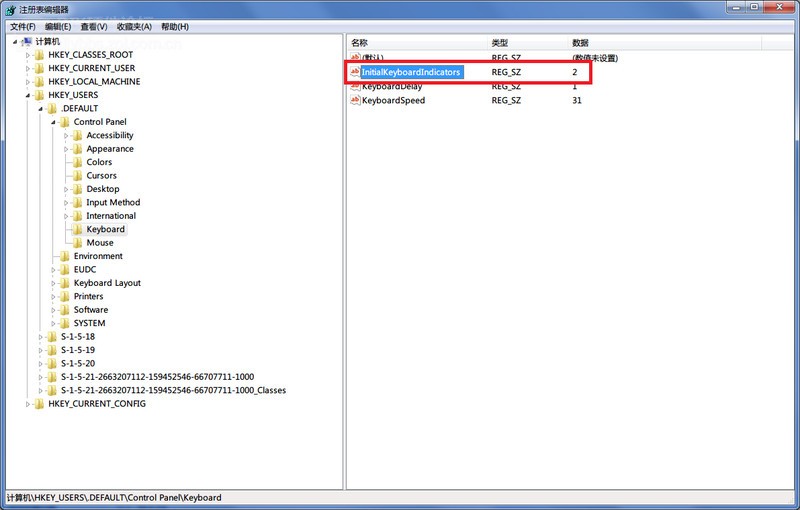
方法二:
如果你的电脑设置有开机密码,的输入密码的界面,如下图,打开或关闭小键盘后,点击右下角的关机,以后再开机,就默认以你这次的状态为默认状态了(注:如果不输入密码自动登录或方法一中的注册表选项不是0,则本方法无效)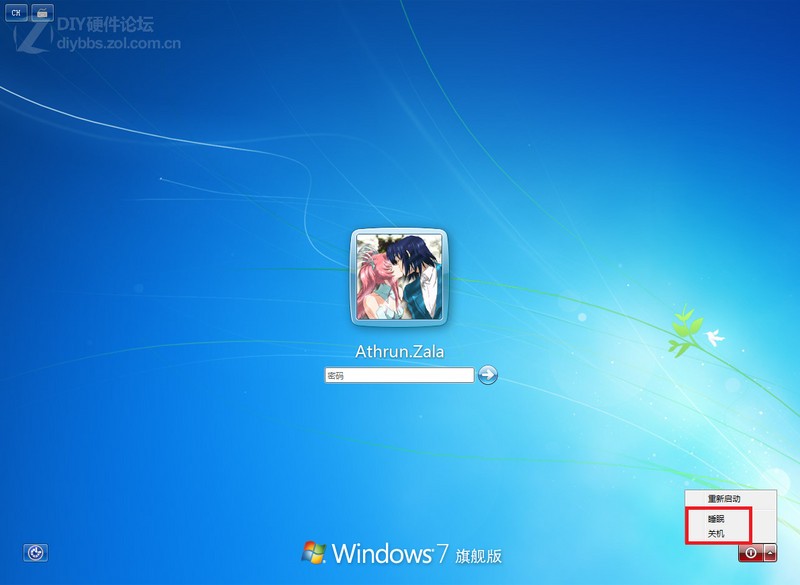
方法三(此方法仅适合32位系统):
1、如果UAC已经关闭了,直接跳到第5步
2、打开控制面板,选择系统和安全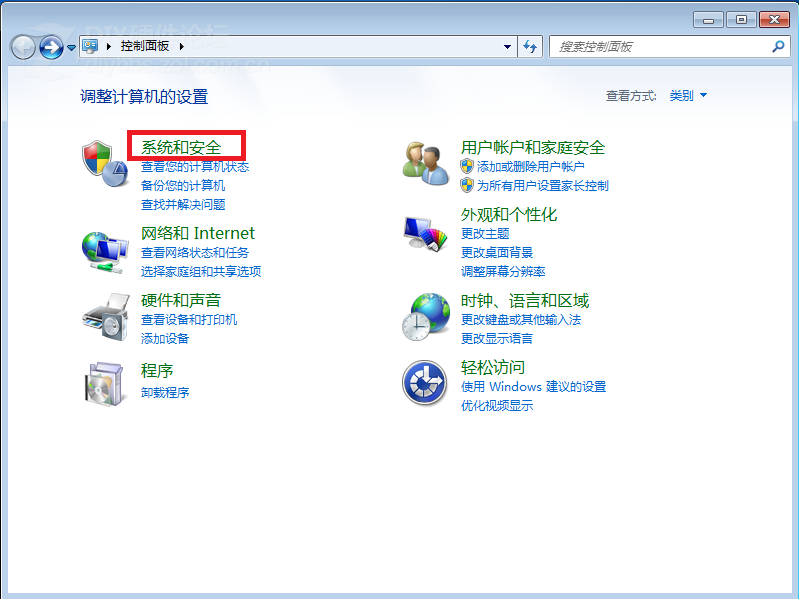
3、点击更改用户账户控制设置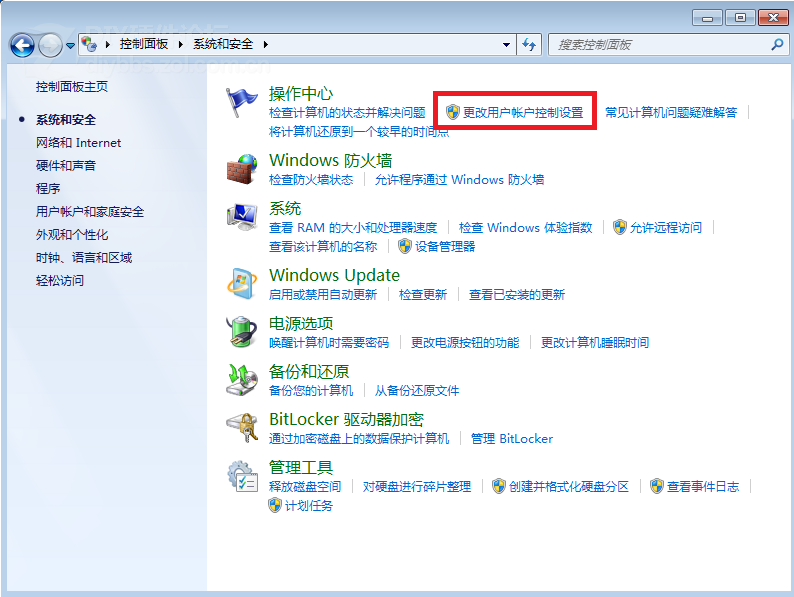
4、选择从不通知,然后确定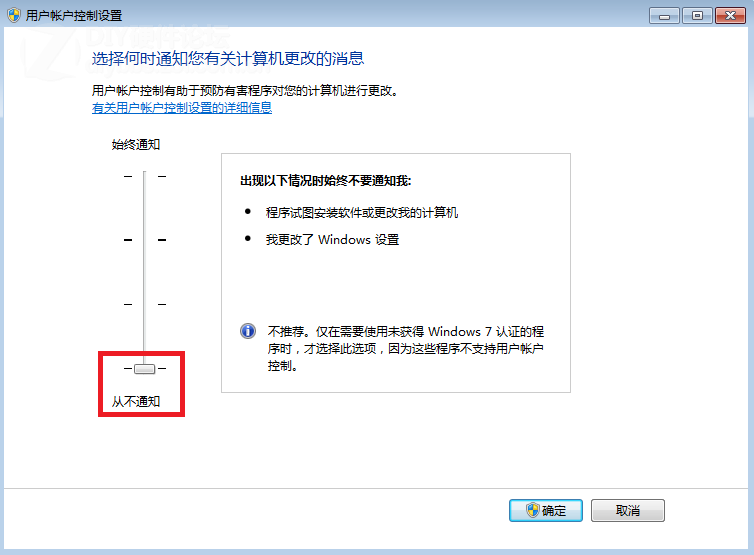
5、Win键+R打开运行,然后输入sysedit,然后点击确定打开系统配置编辑器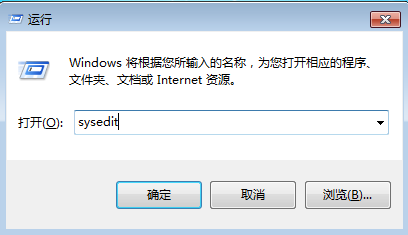
6、大打开的几个窗口中找到CONFIG.SYS,然后输入内容后点击右侧的关闭按钮,并保存
NumLock=ON 默认打开数字键盘
NumLock=OFF 默认关闭数字键盘